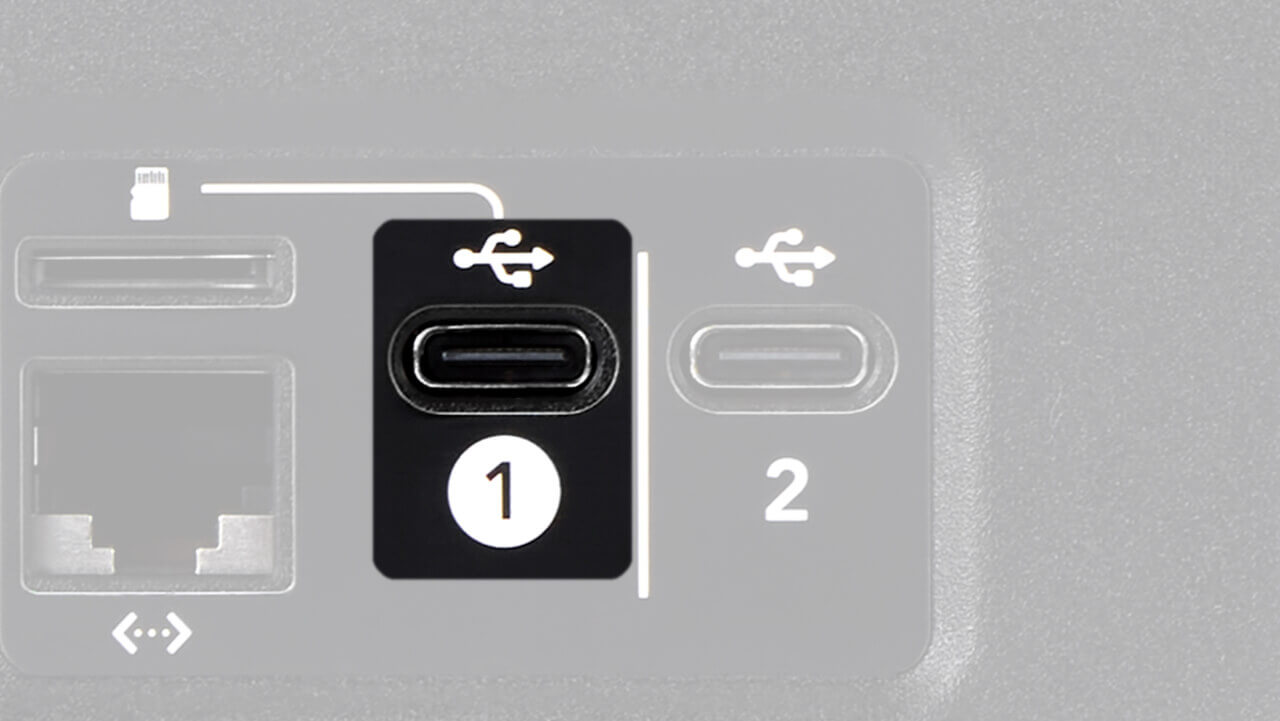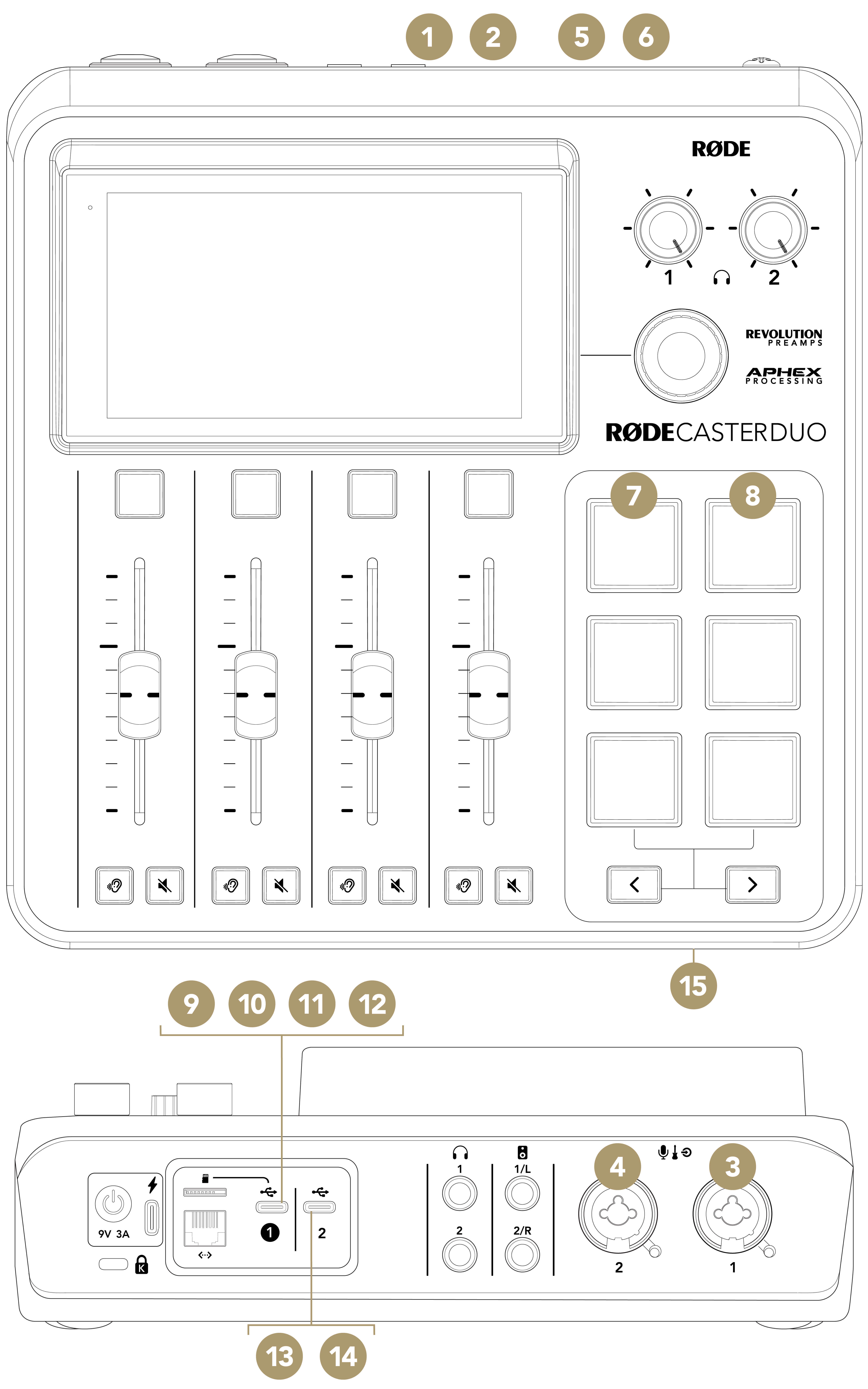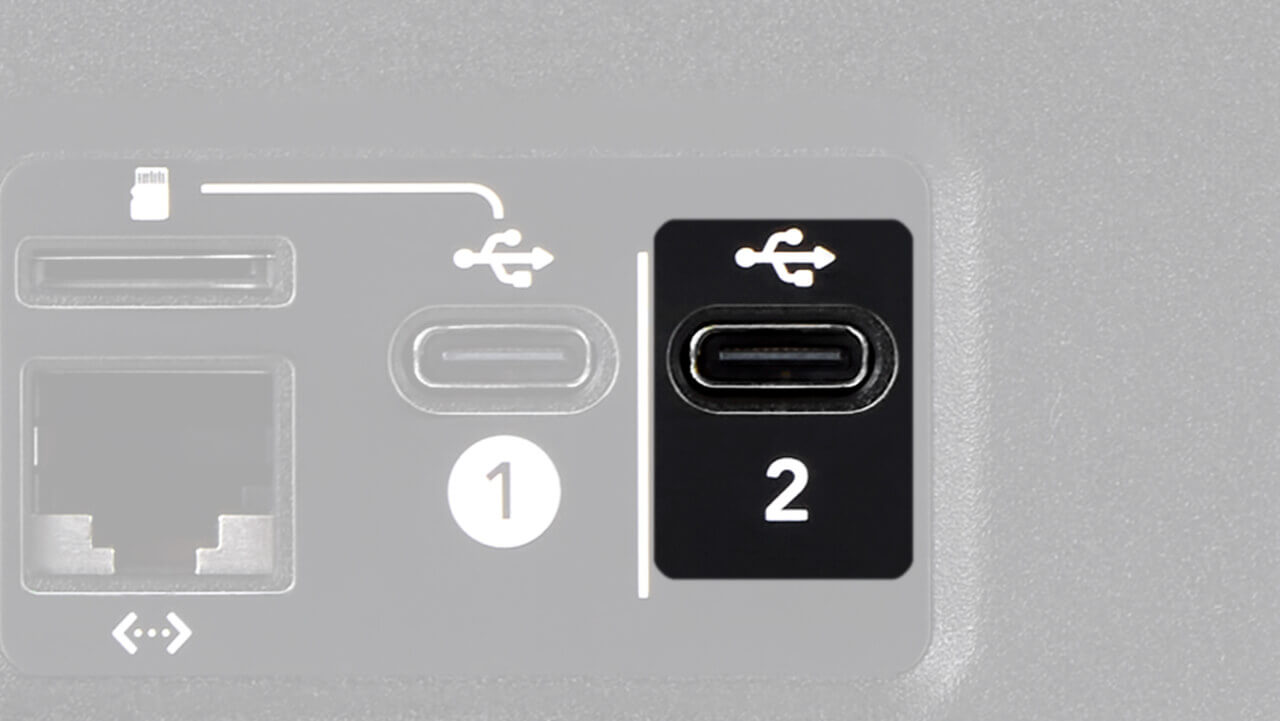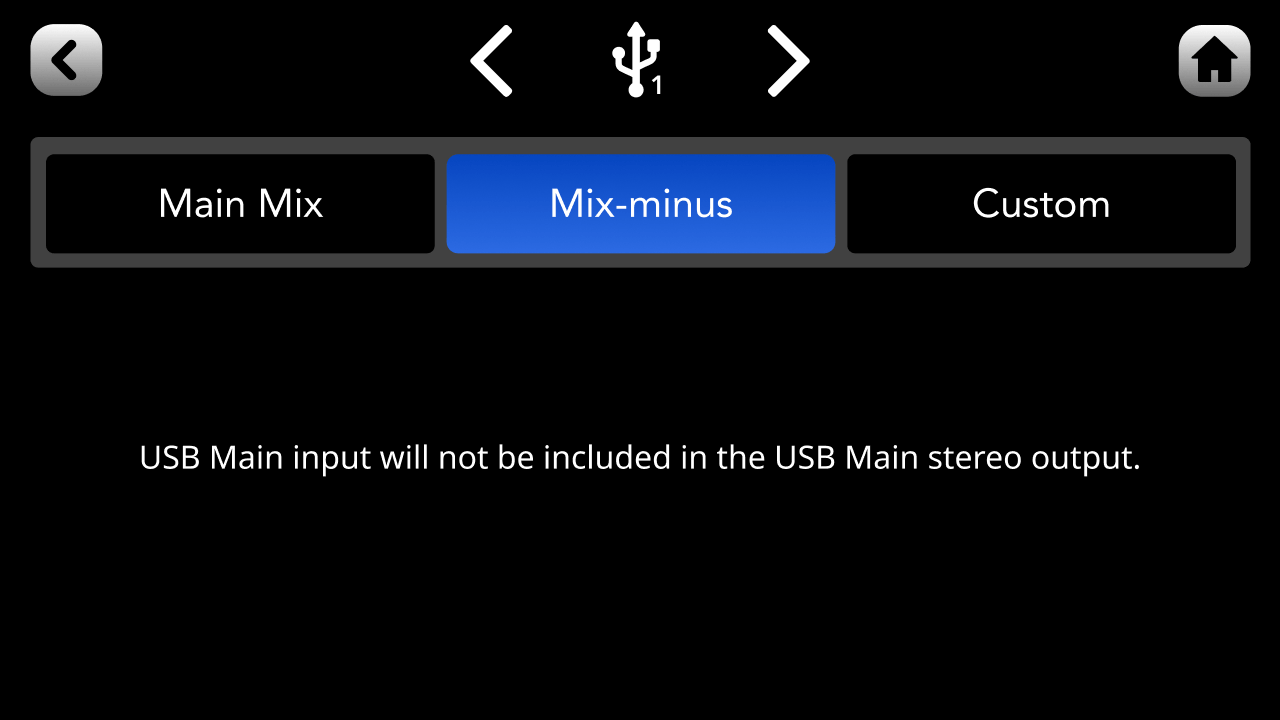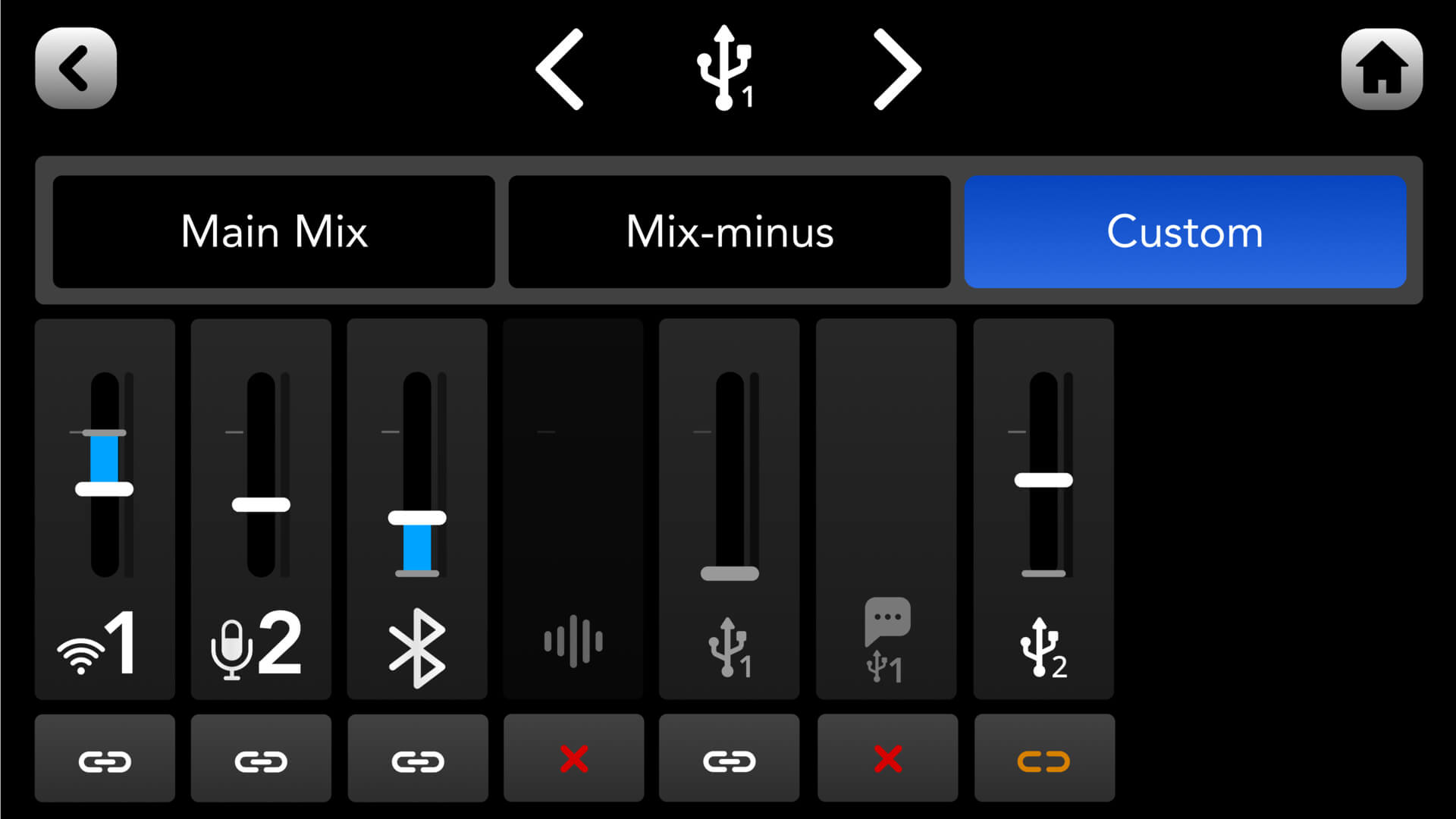Comprendere l'architettura del RØDECaster Duo Mixer
Il RØDECaster Duo è una potente console audio per mixare più sorgenti audio con controllo completo su livelli, elaborazione e altro. Ci sono in totale sette ingressi audio: due connessioni XLR/TRS per collegare microfoni, strumenti e altri dispositivi, Bluetooth per collegare smartphone e altri dispositivi in modalità wireless, SMART pad per attivare l'audio e tre dispositivi di ingresso audio USB. Ognuno di questi ingressi invierà l'audio al fader a cui è assegnato sul mixer RØDECaster Duo, permettendoti di controllare ciascuna sorgente audio individualmente per creare il mix perfetto per il tuo contenuto.
Il RØDECaster Duo dispone anche di diversi output audio, inclusi gli output per cuffie e altoparlanti, e le interfacce audio USB. Tuttavia, è importante notare che, per impostazione predefinita, il mix audio principale (cioè tutti i tuoi ingressi audio miscelati insieme) viene inviato a tutti questi output audio. Ciò significa che ciò che senti nelle cuffie, sugli altoparlanti e ciò che viene inviato a ciascuna delle interfacce audio USB sarà esattamente lo stesso.
Puoi, tuttavia, personalizzare come i diversi ingressi audio vengono instradati a ciascuno degli otto possibili output, inclusi gli output USB, oltre a regolare i livelli di ingresso individuali e i mute per ciascuno utilizzando i sub-mix. Puoi saperne di più sui sub-mix nella pagina Impostazione dei Canali e degli Output, ma tratteremo i canali USB specificamente di seguito.